- Desktop Window Manager-problemet med høyt minne kan være forårsaket av en nylig Intel-driverfeil.
- Du bør starte en Windows-prosess som angitt nedenfor for å spare minnebruk.
- En annen god løsning er å oppdatere driverne dine med en pålitelig tredjepartsprogramvare.
- Hvis du utfører en fullstendig systemskanning, kan du fikse enda flere feil underveis.

Denne programvaren reparerer vanlige datafeil, beskytter deg mot tap av filer, skadelig programvare, maskinvarefeil og optimaliserer PC-en for maksimal ytelse. Løs PC-problemer og fjern virus nå i tre enkle trinn:
- Last ned Restoro PC-reparasjonsverktøy som kommer med patenterte teknologier (patent tilgjengelig her).
- Klikk Start søk for å finne Windows-problemer som kan forårsake PC-problemer.
- Klikk Reparer alle for å fikse problemer som påvirker datamaskinens sikkerhet og ytelse
- Restoro er lastet ned av 0 lesere denne måneden.
Desktop Window Manager (dwm.exe) er en vindusbehandling som er ansvarlig for Windows 10-grafikkeffekter som Flip3D og de gjennomsiktige vinduene eller miniatyrbildene for direkte oppgavelinjen.
Det er en vanlig prosess som du finner i Windows Oppgavebehandling kjører problemfritt mesteparten av tiden.
Noen ganger kan dette imidlertid gå galt og begynne å konsumere for mange ressurser, noe som forårsaker svarte skjermfeil eller programvarekrasj.
Her er hvordan en bruker klager på Reddit:
Windows Process, Desktop Window Manager bruker utrolige mengder ressurser etter noen timers databruk; forårsaker svarte skjermer og programvarekrasj.
Det er åpenbart en alvorlig sak, og selv om den ikke har et offisielt svar ennå, påpeker en annen bruker at det er forårsaket av en nylig Intel-driverfeil.
Hvordan fikser jeg Desktop Window Manager med høyt minne?
1. Start File Explorer på nytt fra Oppgavebehandling
- Høyreklikk på en ledig plass fra oppgavelinjen, og velg Oppgavebehandling.

- Finn Windows utforsker prosess og klikk på Omstart knappen nederst til høyre på skjermen.
Dette er bare en løsning beskrevet av en av brukerne som ble konfrontert med det samme problemet, men hvis det fungerte for ham, er det verdt å prøve.
2. Oppdater eller rull Intel-grafikkdriveren tilbake
- Høyreklikk på Start og velg Enhetsbehandling.
- Utvid Skjermadapter, høyreklikk på grafikkdriveren og velg Oppdater fra menyen.
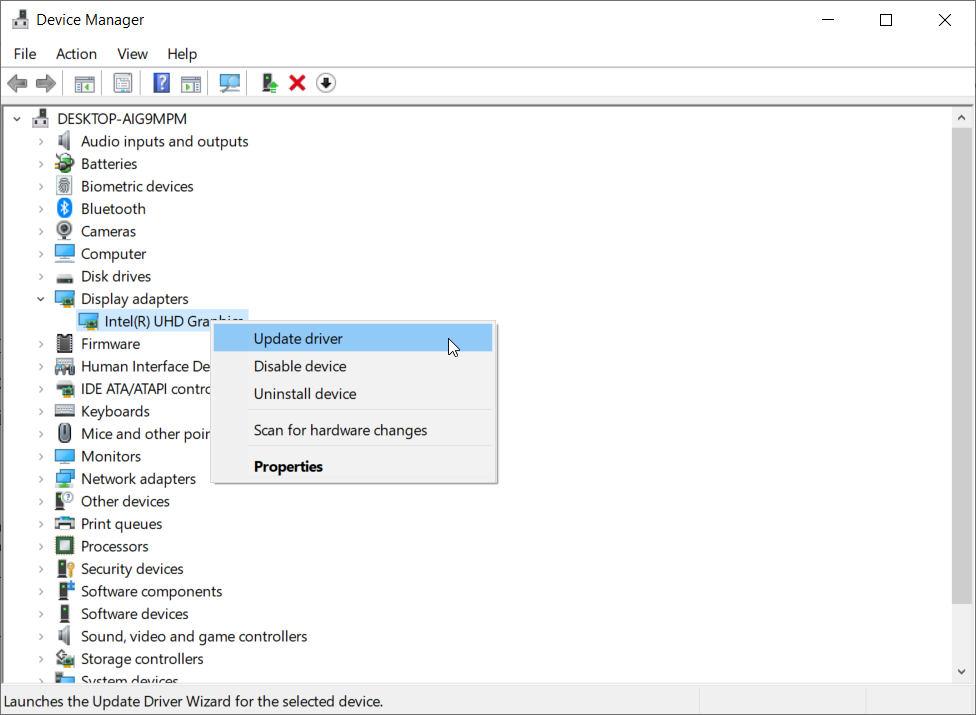
- Velg toppalternativet, Søk automatisk etter drivere.
- Hvis du får en melding De beste driverne for enheten din er allerede installert, kan du også gå til produsentens nettsted og sjekke om de har en ny for din GPU.
- Du kan også klikke på Søk etter oppdaterte drivere på Windows Update alternativ som fører deg til delen Windows-oppdateringer.
- Klikk på Valgfrie oppdateringer alternativet og se etter eventuelle driveroppdateringer.
Vi forstår helt om denne driveroppdateringsprosessen gir deg litt hodepine. Imidlertid er det en raskere og mer praktisk måte å oppdatere driverne dine på ved hjelp av en dedikert tredjepartsprogramvare.
Løsningen som anbefales nedenfor vil oppdatere og fikse alle driverne dine, ikke bare grafikkdriveren, i ett enkelt skudd, automatisk og uten problemer.
 Hvis du er en spiller, foto- / videoprodusent, eller hvis du daglig håndterer noen form for intensive visuelle arbeidsflyter, vet du allerede viktigheten av grafikkortet ditt (GPU).For å sikre at alt går greit og unngå noen form for GPU-driverfeil, må du bruke en komplett driveroppdateringsassistent som løser problemene dine med bare et par klikk, og vi anbefaler på det sterkeste DriverFix.Følg disse enkle trinnene for å trygt oppdatere driverne:
Hvis du er en spiller, foto- / videoprodusent, eller hvis du daglig håndterer noen form for intensive visuelle arbeidsflyter, vet du allerede viktigheten av grafikkortet ditt (GPU).For å sikre at alt går greit og unngå noen form for GPU-driverfeil, må du bruke en komplett driveroppdateringsassistent som løser problemene dine med bare et par klikk, og vi anbefaler på det sterkeste DriverFix.Følg disse enkle trinnene for å trygt oppdatere driverne:
- Last ned og installer DriverFix.
- Start programvaren.
- Vent til DriverFix oppdager alle dine defekte drivere.
- Programmet viser deg nå alle driverne som har problemer, og du trenger bare å velge de du vil ha løst.
- Vent til appen laster ned og installerer de nyeste driverne.
- Omstart PCen din for at endringene skal tre i kraft.

DriverFix
Hold deg GPU på toppene av ytelsen uten å bekymre deg for driverne.
Besøk nettsiden
Ansvarsfraskrivelse: Dette programmet må oppgraderes fra den gratis versjonen for å kunne utføre noen spesifikke handlinger.
3. Kjør en fullstendig systemskanning
- Klikk på Start og velg Innstillinger.
- Gå til Oppdatering og sikkerhet seksjon.

- Åpne Windows-sikkerhet kategorien, og klikk på Virus- og trusselbeskyttelse.
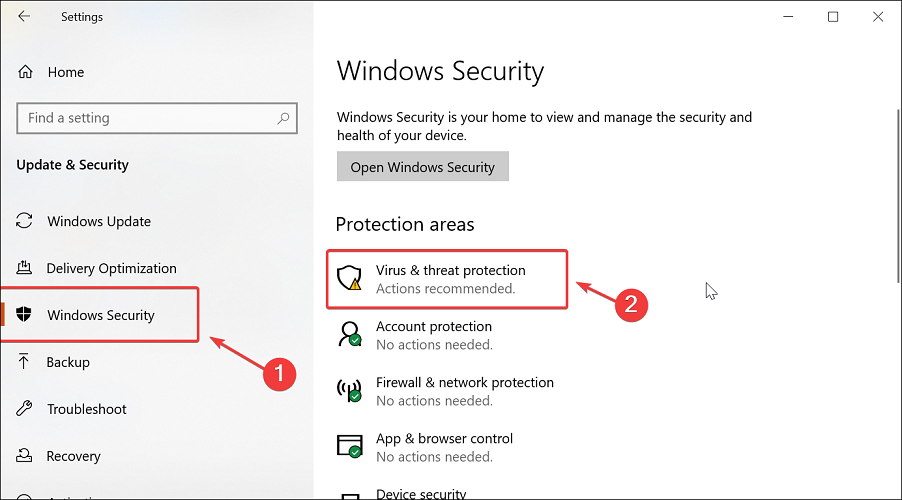
- Bla ned og velg Skannealternativer.
- Velge Microsoft Defender frakoblet skanning, og klikk påSkann nå knapp.
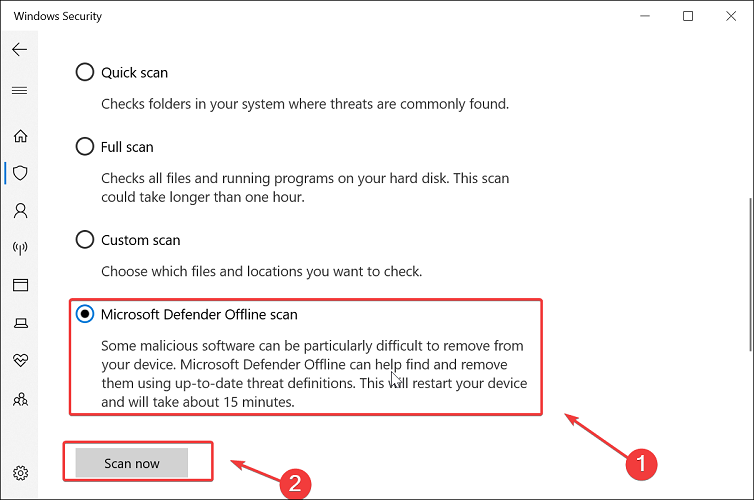
- Forsikre deg om at du har lagret arbeidet ditt og lukk alle åpne programmer.
- Klikk på Skann for å starte PCen på nytt.
Windows lukker seg og utfører en skanning uten nett. Når det er gjort, PC starter automatisk på nytt. Kontroller deretter om Desktop Window Manager fortsatt bruker for mange ressurser.
Forhåpentligvis, ved å bruke disse løsningene, vil du kunne fikse problemet med Desktop Window Manager med høyt minne.
Sjekk ut vår omfattende guide hvis Desktop Window Manager har sluttet å fungere og lukkes, og fikse det på kort tid.
For andre levedyktige løsninger, la dem være i kommentarfeltet, slik at alle kan dra nytte av den kunnskapen.
 Har du fortsatt problemer?Løs dem med dette verktøyet:
Har du fortsatt problemer?Løs dem med dette verktøyet:
- Last ned dette PC-reparasjonsverktøyet rangert bra på TrustPilot.com (nedlastingen starter på denne siden).
- Klikk Start søk for å finne Windows-problemer som kan forårsake PC-problemer.
- Klikk Reparer alle for å løse problemer med patenterte teknologier (Eksklusiv rabatt for våre lesere).
Restoro er lastet ned av 0 lesere denne måneden.
![Kan ikke laste ned / installere Nvidia-drivere på Windows 10 [Løst]](/f/615ee724ff0e81b54e0892ae7054477b.webp?width=300&height=460)
